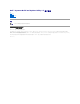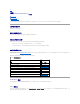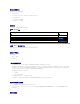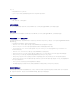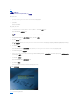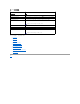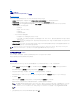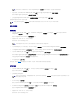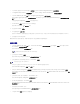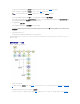Dell™ Systems Build and Update Utility 1.3 用户指南 概览 启动 SBUU 使用 SBUU 重要信息和常见问题 注 注 : "注"表示可以帮助您更好地使用计算机的重要信息。 本说 明 文 件 中 的 信 息 如 有 更 改 , 恕 不另行 通 知 。 © 2009 Dell Inc. 版 权 所 有 , 翻 印 必 究 。 未经 Dell Inc. 书面许可,严禁以任何形式复制这些材料。 本文中使用的商标:Dell、DELL 徽标、PowerEdge 和 OpenManage 是 Dell Inc. 的商标;Microsoft、Windows 和 Windows Server 是 Microsoft Corporation 在美国和/或其它国家/地区的商标或注册商标; VMware 是 VMware, Inc. 的注册商标,而 ESX Server 是 VMware, Inc. 在美国和其它管辖区域的注册商标;SUSE 是 Novell, Inc.
目录 概览 Dell™ Systems Build and Update Utility 1.
此版本的新增内容 此版本的 SBUU 中有以下重要的新增功能: l 支持 ESXi Flash l 支持在 VMware 嵌入式 ESXi 4.x 管理程序上使用 Dell Embedded OMSA。 l 支持新的 BIOS 选项。 l 显示刀片服务器几何形状和插槽号。 l 支持 PERC 7 和 SAS 7 控制器。 功 能概览 表 1-2 列出了用于部署和更新 Dell 系统的 SBUU 功能。 表 1-2.
以下任一项: l DVD 驱动器和 Dell Server Updates DVD l 包含 Server Update Utility 内容的网络共享和设置 NFS 或 Microsoft® Windows® 共享的知识。 硬件配置要求 l BIOS、RAID、BMC、及 DRAC 基础知识。 支持的操作系统 有关 SBUU 所支持操作系统的列表,请参阅 root 文件夹中的 readme.txt 文件,或 Dell 支持网站 support.dell.com 上的 Dell 系统软件支持值表。 支持的系统 有关支持此版本 SBUU 的 Dell 系统的列表,请参阅 root 文件夹中的 readme.txt 文件,或 Dell 支持网站 support.dell.com 上的 Dell 系统软件支持值表。 可能需要其它 Dell 说明文件吗? 除了本指南和 SBUU 联机帮助之外,可能需要参阅以下说明文件,以获得关于特定 SBUU 模块和 Dell OpenManage 产品的详情。可从 Dell 支持网站 support.dell.com\manuals 获取这些说明文件。 l 有关本
目录 启动 SBUU Dell™ Systems Build and Update Utility 1.3 用户指 南 要在本地启动 SBUU: 1. 将 Dell Systems Management Tools and Documentation DVD 插入系统的驱动器中。 2. 重新引导系统。 此时将显示引导菜单屏幕。 要在远程系统上启动 SBUU: 1. 在 Dell Remote Access Controller (DRAC) 4、DRAC 5 或 iDRAC 中,单击 Media( 介质)选项卡。 将显示"Virtual Media"(虚拟介质)屏幕。 注 : 如果系统上没有安装 Virtual Media Active X 控件,将提示您在继续前先安装此控件。 2. 确保"Attach/Detach Status"(连接/分离状态)的属性是"Attached"(连接 )。 3.
表 2-1.
目录 使用 SBUU Dell™ Systems Build and Update Utility 1.
注 : SBUU 将保存关于存储库的所有信息,以及您在"Comparison Report"( 比较 报告 )屏幕中所做的选择。这些更新会在实际部署期间应用。 5. 要更新当前系统,请单击 Dell Systems Build and Update Utility 主页屏幕上的"Apply/Export Configuration"(应用/导出 配 置 )。 将出现"Configure Apply /Export Options"( 配 置应用/导出选 项)屏幕。 6. 选择"Apply Configuration to Current System"(应用 配 置 到当前 系统)选项并单击"Apply/Export"(应用/导出 )。 使用配置的固件更新重新引导系统后,将会显示进度条。 注 : 有关特定"Firmware Update"(固件更新)屏幕和在各屏幕可执行操作的详情,请参阅 Systems Build and Update Utility 联机帮助。 配置系统硬 件 在当前 系统上 1.
6. 在各个组件屏幕上配置字段后,单击"Save Settings"( 保 存设置 ),然后单击"Go Back to Configuration Summary"(返回配置摘要)。 7. 在"Configuration Status Summary"( 配 置状态摘 要 )屏幕上,单击"Save Settings and Go Back to Home Page"( 保 存设置并返 回 主页)。 8. 在 Systems Build and Update Utility 主页屏幕上,单击"Apply/Export Configuration"(应用/导出 配 置 )。 将出现"Configure Apply/Export Options"( 配 置应用/导出选 项)屏幕,默认情况下选定"Create Auto-Deployment Bootable Image"(创建 自动部 署 可 引导映 像 )选项。 可以通过选择"Export Configuration"(导出 配 置 )导出硬件配置供日后使用。 9.
也可以通过单击"Go Back to Home Page"( 返 回 主页)保存配置并将其导出供日后使用。在本例中,您可以从"步骤 9"继续执行当前过程。 要在系统上立即应用配置,单击"Apply Now"( 立 即应用 )。在本例中,您可以从"步骤 11"继续执行当前过程。 注 : 只有当未在"Select System (s)"(选 择系统)屏幕选择任何系统时,"Apply Now"( 立 即应用 )选项才会启用。 9. 在出现的 Systems Build and Update Utility 主页屏幕上,单击"Apply/Export Configuration"(应用/导出 配 置 )。 将出现"Configure Apply/Export Options"( 配 置应用/导出选 项)屏幕,默认情况下选定"Apply Configuration to Current System"(应用 配 置 到当前 系统)选项。 可以通过选择"Export Configuration"(导出 配 置 )导出操作系统安装配置供日后使用。 10.
注 : 请确保在"Configure Server Operating System Installation"( 配 置 服务器 操 作 系统安装)模块中的"Configure RAID"( 配 置 RAID)屏幕中配置 RAID 以便能够继续操作。 3. 单击 Systems Build and Update Utility 主页上"Server OS Installation"( 服务器 操 作 系统安装)旁的"Configure"( 配 置 )或单击左窗格中的"Server OS Installation"( 服务器 操 作 系统安装)继续配置系统的操作系统安装。 有关服务器操作系统安装的详情,请参阅"重要信息和常见问题"。有关如何使用"Server OS Installation"(服务器操作系统安装)模块的详情,请参阅"安装操作系统"。 4. 完成三个模块的配置后,您可以通过单击"View"(查看 )、"Edit"(编 辑)或"Reset"( 重设)选项分别查看、编辑或重设模块的配置。 5.
5. 在 Systems Build and Update Utility 主页屏幕上,单击"Apply/Export Configuration"(应用/导出 配 置 )。 将出现"Configure Apply /Export Options"( 配 置应用/导出选 项)屏幕。 6. 选择"Create Auto-Deployment Bootable Image"(创建自动部署可引导映像)并单击"Destination"( 目标)提供 ISO 映像的保存位置。 还可以将以上步骤中保存的配置导出到所选位置。 7. 在"ISO Save Location"(ISO 保 存 位 置 )屏幕,指定要保存 ISO 映像的位置并单击"Continue"(继 续)。 如果选择 USB 作为位置,还可以使该 USB 闪存盘成为可引导介质。有关详情,请参阅联机帮助。 将出现"Configure Apply /Export Options"( 配 置应用/导出选 项)屏幕。 8.
1. 可以执行"部署多个配置稍有不同的系统"中的步骤 1 到步骤 8 创建可引导映像以部署一种操作系统,例如 Windows Server 2003 操作系统。 在 Systems Build and Update Utility 主页屏幕上,单击 SOI。在"Select an Operating System to Install"(选 择要 安装的 操 作 系统)屏幕上,选择 Windows Server 2003。 如果还导出了配置,则以后还可以通过单击"Systems Build and Update Utility Home"(Systems Build and Update Utility 主页)屏幕上的"Import Saved Configuration"(导入保存的配置)来导入此配置(在另一会话中)。 2. 在"Systems Build and Update Utility Home"(Systems Build and Update Utility 主页)屏幕上,单击 SOI 并选择另一个操作系统(例如 Red Hat Enterprise Linux 5.
注 : 当导入配置文件时,将填充所有的 GUI 字段。 可以根据需要编辑固件更新配置、硬件配置和配置 SOI 模块。不过,请确保在"System(s) Selection"(系统选择)屏幕上不 进行任何更改;如果更改,三个模块的所有现有配置将会重设。 1. 在 Systems Build and Update Utility 主页屏幕上,单击"Import Saved Configuration"(导入保存的配置)。 将出现"Import Configuration"(导入 配 置 )屏幕。 2. 指定要从哪里导入配置文件并单击"Continue"(继 续)。 将会显示进度屏幕,接着显示"Imported Configuration File Details"( 已导入 配 置 文 件详情 )屏幕。 3. 单击 Systems Build and Update Utility 主页。 4. 如果需要,可以编辑固 件 更 新、硬 件 配 置和 SOI 模块的现有配置。 5.
目录 重要信息和常见问题 Dell™ Systems Build and Update Utility 1.
答 :选择要配置的系统。在左窗格中,SBUU 显示可以配置的组件。单击组件。右窗格显示可以为所选组件配置的选项。 问:从何处获得有关 RAID 控制器的更多信息? 答 :有关读取、写入和高速缓存策略以及支持的条带大小的详情,请参阅《Dell OpenManage Deployment Toolkit 命令行界面参考指南》。 问:如何知道系统上有哪些可用 BIOS 设置选项? 答 :要了解系统上提供了哪些 BIOS 设置选项,请转至引导菜单屏幕,选择"DTK Command Line Interface (Linux)"(DTK 命令 行 界 面 [Linux])。使用 SYSCFG 工具可查看 系统上可用选项的列表。 问:设置设备的引导顺序时,如果选择了系统上没有的设备,会怎样? 答 :配置公用程序会按您指定的顺序选择引导设备。不过,如果选择了系统中没有的设备,公用程序会忽略该设备,选择其余引导设备并根据指定顺序排列。 问:如果通过指定大小创建虚拟磁盘,会怎样? 答 :如果通过指定大小(而非使用"Maximum possible size"[最大可能大小] 选项)创建虚拟磁盘,您随后创建的虚拟磁盘将会绑定到您
l 提取驱动程序并保存到系统上的目录中。 常见问题 问: 如果在已装有操作系统的系统上安装新操作系统,会怎样? 答 :如果系统上已有操作系统(换言之,如果准备"改变"系统用途),并使用 SOI 安装另一个操作系统,则会删除现有操作系统以及系统中的数据。 问:是否可以安装 Microsoft® Windows Server® 2008 和 VMware® ESX Server™ 操作系统? 答 :是的,可以。不过,对于 Windows Server 2008 和 VMware ESX Server 这样的操作系统,将使用操作系统安装介质自带的"图形化用户安装"工具。 问:如果在从 Server Message Block (SMB) 共享区复制操作系统映像期间断开了网络连接,会怎样? 答 :如果在复制操作系统映像期间断开网络连接,将会显示错误信息,指明网络被断开。还会启用"Reboot"( 重 新 引导)按钮。不过,在重新连接网络电缆后,不会恢复操作系统安装过 程。您需要重新引导系统。 问: 如果使用 SOI 对系统上配置有虚拟磁盘的独立磁盘冗余阵列 (RAID) 控制器进行配置,会怎样? 答 :如果控制器
目录 Dell™ Systems Build and Update Utility 1.3 用户指 南 注 : "注"表示可以帮助您更好地使用计算机的重要信息。 本说 明 文 件 中 的 信 息 如 有 更 改 , 恕 不另行 通 知 。 © 2009 Dell Inc. 版 权 所 有 , 翻 印 必 究 。 未经 Dell Inc. 书面许可,严禁以任何形式复制这些材料。 本文中使用的商标:Dell、DELL 徽标、PowerEdge 和 OpenManage 是 Dell Inc. 的商标;Microsoft、Windows 和 Windows Server 是 Microsoft Corporation 在美国和/或其它国家/地区的商标或注册商标; VMware 是 VMware, Inc. 的注册商标,而 ESX Server 是 VMware, Inc. 在美国和其它管辖区域的注册商标;SUSE 是 Novell, Inc. 在美国和其它国家/地区的注册商标;Red Hat 和 Red Hat Enterprise Linux 是 Red Hat, Inc.